안녕하세요, 여러분! 😊 오늘은 마이크로소프트 365 E5 개발자 계정을 무료로 사용하는 방법에 대해 알아보려고 해요. 이 계정은 특히 개발자들에게 유용한 도구와 리소스를 제공하므로, 여러분의 개발 환경을 한층 더 향상시킬 수 있습니다. 그럼 시작해볼까요?
마이크로소프트 365 E5란 무엇인가요?
마이크로소프트 365 E5는 클라우드 기반의 생산성 솔루션으로, 다양한 오피스 앱과 협업 도구를 포함하고 있습니다. 이 구독은 특히 기업 환경에서 필요한 고급 기능을 제공하며, 다음과 같은 주요 프로그램을 포함하고 있습니다:
- 워드(Word): 문서 작성 및 편집
- 엑셀(Excel): 데이터 관리 및 분석
- 파워포인트(PowerPoint): 프레젠테이션 제작
- 아웃룩(Outlook): 이메일 관리
- 팀스(Teams): 화상 회의 및 협업
- 원드라이브(OneDrive): 클라우드 저장소
이 외에도 E5 구독은 Power BI, Microsoft Defender, Enterprise Mobility + Security와 같은 고급 기능을 포함하고 있어요. 이러한 기능들은 데이터 분석, 보안, 그리고 사용자 관리에 큰 도움이 됩니다.
무료 개발자 계정 활성화 방법
마이크로소프트 365 E5 개발자 계정을 무료로 활성화하는 방법은 다음과 같습니다. 이 과정은 간단하며, 몇 가지 단계만 거치면 됩니다.
- Visual Studio 계정 로그인: Visual Studio Benefits 페이지에 접속하여 로그인합니다.
- Microsoft 365 개발자 구독 선택: “도구” 범주에서 Microsoft 365 개발자 구독 혜택 타일을 찾아 클릭합니다.
- 정보 입력: 시작 화면에서 지역/국가를 선택하고 회사 이름을 입력한 후, 사용 약관에 동의합니다.
- 관심 영역 선택: 주요 관심 영역을 선택하고, 이전에 선택한 관심 영역에 따라 개발 영역 목록이 표시됩니다. 원하는 영역을 선택하고 저장합니다.
- 샌드박스 설정: Microsoft 365 샌드박스를 설정합니다. 인스턴트 또는 구성 가능한 샌드박스를 선택할 수 있습니다.
- 관리자 정보 입력: E5 인스턴트 샌드박스 설정 화면에서 지역, 관리자 사용자 이름, 관리자 암호를 입력합니다.
- 보안 전화번호 추가: 보안 전화번호를 입력하고, 받은 코드를 입력하여 설정을 완료합니다.
- 대시보드 확인: 샌드박스 설정이 완료되면 대시보드가 표시됩니다. 여기서 구독을 사용할 수 있습니다.
이 과정을 통해 여러분은 마이크로소프트 365 E5 개발자 계정을 무료로 활성화할 수 있습니다. 🎉
E5와 E3의 차이점
마이크로소프트 365 E5는 E3보다 더 많은 기능과 가치를 제공합니다. E5 구독에는 다음과 같은 추가 기능이 포함되어 있습니다:
| 기능 | E3 구독 | E5 구독 |
|---|---|---|
| Power BI | 없음 | 포함 |
| Microsoft Defender | 없음 | 포함 |
| 고급 보안 기능 | 없음 | 포함 |
| Enterprise Mobility + Security | 없음 | 포함 |
이러한 기능들은 특히 기업 환경에서 데이터 분석 및 보안 관리에 큰 도움이 됩니다. 따라서 개발자라면 E5 구독을 통해 더 많은 혜택을 누릴 수 있습니다.
파워 플랫폼 활용하기
마이크로소프트 365 E5 개발자 계정을 통해 파워 플랫폼을 활용할 수 있습니다. 파워 플랫폼은 비즈니스 프로세스를 자동화하고, 데이터 분석을 통해 인사이트를 제공하는 도구입니다. 이 플랫폼에는 다음과 같은 주요 구성 요소가 포함되어 있습니다:
- Power Apps: 사용자 맞춤형 앱을 쉽게 만들 수 있는 도구입니다.
- Power Automate: 반복적인 작업을 자동화하여 효율성을 높이는 도구입니다.
- Power BI: 데이터를 시각화하고 분석하여 인사이트를 제공하는 도구입니다.
이러한 도구들은 개발자들이 비즈니스 요구에 맞는 솔루션을 빠르게 개발할 수 있도록 도와줍니다. 특히, Power Apps를 사용하면 코딩 없이도 앱을 만들 수 있어, 비즈니스 사용자들도 쉽게 활용할 수 있습니다.
무료 체험 및 교육 리소스
마이크로소프트는 개발자들이 E5 구독을 통해 다양한 리소스를 활용할 수 있도록 지원하고 있습니다. 무료 체험을 통해 E5의 모든 기능을 경험해볼 수 있으며, 다음과 같은 리소스를 활용할 수 있습니다:
- Microsoft Learn: 다양한 교육 자료와 모듈을 제공하여 개발자들이 필요한 기술을 배울 수 있도록 돕습니다. Microsoft Learn에서 다양한 과정을 찾아보세요.
- 커뮤니티 포럼: 개발자들이 서로의 경험을 공유하고 질문할 수 있는 공간입니다. Microsoft Tech Community에서 다양한 주제에 대해 논의할 수 있습니다.
- 문서화: 마이크로소프트의 공식 문서화 페이지에서 E5 구독과 관련된 모든 정보를 확인할 수 있습니다. Microsoft Docs에서 필요한 정보를 찾아보세요.
마이그레이션 방법
기존의 Office 365 E3 구독을 사용하고 있다면, E5로 마이그레이션하는 방법도 간단합니다. 다음 단계를 따라 진행해보세요:
- 구독 삭제: 현재 사용 중인 Office 365 E3 구독을 삭제합니다. 구독 타일에서 삭제를 클릭하고 도메인 이름을 입력하여 확인합니다.
- E5 구독 설정: 구독 삭제 후, 새로운 Microsoft 365 E5 구독의 설정 프로세스가 자동으로 시작됩니다.
- 데이터 마이그레이션: E3 구독에서 E5 구독으로 데이터를 마이그레이션할 수 있도록 60일 동안 E3 테넌트를 사용할 수 있습니다. 이 과정에서 Microsoft Mover와 같은 무료 도구를 활용할 수 있습니다.
이렇게 하면 기존의 데이터를 안전하게 E5 구독으로 이전할 수 있습니다.
결론
마이크로소프트 365 E5 개발자 계정은 개발자들에게 매우 유용한 도구와 리소스를 제공합니다. 무료로 활성화할 수 있는 이 계정을 통해 다양한 기능을 활용하고, 파워 플랫폼을 통해 비즈니스 프로세스를 자동화할 수 있습니다. 또한, 마이그레이션 방법과 교육 리소스를 통해 더욱 효과적으로 개발 환경을 구축할 수 있습니다.
여러분도 이 기회를 통해 마이크로소프트 365 E5의 모든 기능을 경험해보세요! 😊✨
더 궁금한 점이 있다면 언제든지 댓글로 남겨주세요!

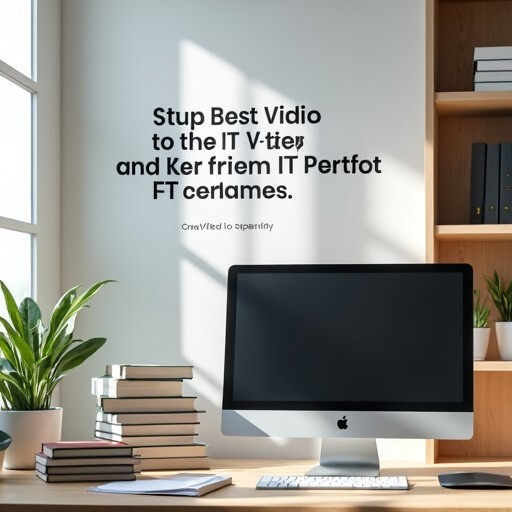
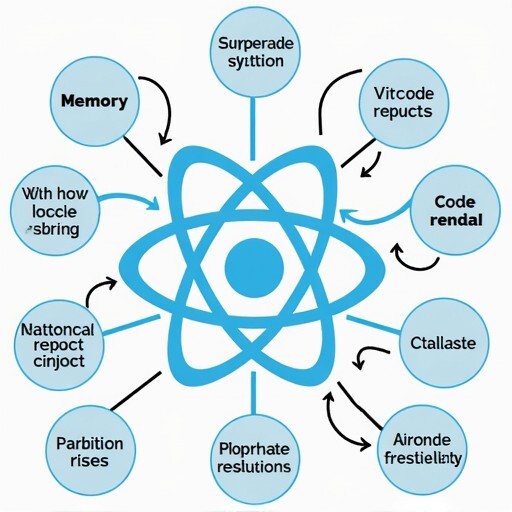
![구글 미트 화상회의 40분 제한 없이 무제한 사용하는 방법 [최신]](https://daily-tip.com/wp-content/uploads/2024/11/generated_image_1-32.jpg)

